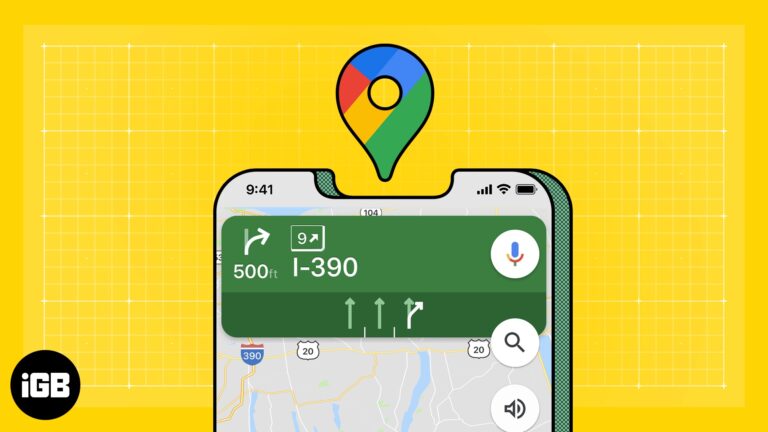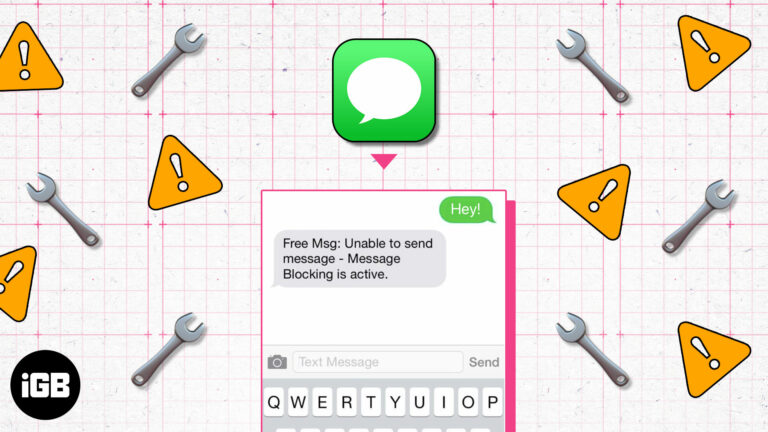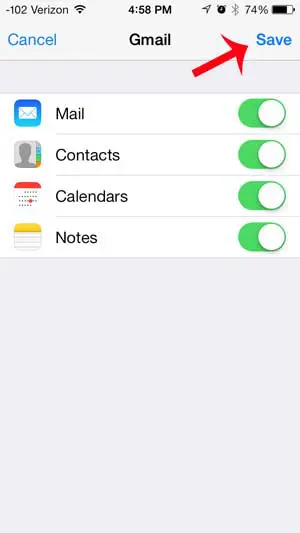Как использовать переменные в Excel: пошаговое руководство
Использование переменных в Excel на первый взгляд может показаться сложным, но на самом деле это простой процесс, который может значительно расширить ваши возможности анализа данных. Назначая имена ячейкам или диапазонам, вы можете создавать формулы, которые легче понять и поддерживать. После настройки переменных вы сможете использовать их в своих вычислениях как обычные ссылки на ячейки.
После выполнения действия по определению переменных в Excel ваша работа с формулами и функциями станет более эффективной и разборчивой. Переменные позволяют упростить модификацию и обновление сложных электронных таблиц без необходимости копаться и корректировать многочисленные ссылки на ячейки.
Введение
Excel — это мощный инструмент, когда дело доходит до управления и анализа данных. Одна из его многочисленных функций включает использование переменных, которые могут изменить то, как вы взаимодействуете с вашими данными. Теперь, если вы ломаете голову, задаваясь вопросом, какое отношение «переменные» имеют к Excel – не волнуйтесь, вы не одиноки. В Excel переменные — это, по сути, именованные ячейки или диапазоны, которые можно использовать в формулах.
Почему это важно, спросите вы? Что ж, использование переменных облегчает чтение и понимание ваших формул. Кроме того, если вам нужно внести изменения в данные, использование переменных означает, что вам нужно обновлять информацию только в одном месте, и она автоматически применяется везде, где используется эта переменная. Этот изящный трюк бесценен для всех, кто регулярно работает с большими наборами данных, сложными моделями или финансовыми отчетами. Давайте углубимся в то, как начать использовать переменные в Excel.
Программы для Windows, мобильные приложения, игры - ВСЁ БЕСПЛАТНО, в нашем закрытом телеграмм канале - Подписывайтесь:)
Как использовать переменные в Excel
Следующие шаги проведут вас через процесс настройки и использования переменных в Excel, чтобы сделать ваши данные более динамичными и простыми в управлении.
Шаг 1. Выберите ячейку или диапазон
Нажмите на ячейку или диапазон ячеек, которые вы хотите назвать.
Присвоение имени ячейке или диапазону — это первый шаг к созданию переменной в Excel. Вы можете выбрать одну ячейку для простой переменной или выделить диапазон ячеек, если вам нужна переменная, которая ссылается на несколько фрагментов данных.
Шаг 2. Доступ к полю имени
Найдите поле имени в верхнем левом углу окна Excel. Обычно оно показывает ссылку на ячейку.
В поле имени вы вводите имя вашей переменной. По умолчанию отображается ссылка на активную ячейку, но щелчок в поле позволяет ввести собственное имя.
Шаг 3. Введите имя переменной.
Введите желаемое имя для вашей переменной и нажмите Enter.
Выбирая имя для переменной, убедитесь, что оно описывает данные, которые оно представляет. Это облегчит понимание ваших формул в дальнейшем. Также помните, что имена переменных в Excel не могут содержать пробелы или начинаться с цифры.
Шаг 4. Используйте переменную в формулах
Теперь, когда вы дали имя ячейке или диапазону, используйте имя переменной в любой формуле, где вы обычно используете ссылку на ячейку.
В формулах замените традиционные ссылки на ячейки именами переменных. Это не только делает формулу более читабельной, но и если данные ячейки изменяются, переменная автоматически обновится во всей электронной таблице.
Плюсы
| Упрощает формулы | Использование переменных в формулах упрощает их чтение и понимание, особенно для тех, кто не участвовал в создании электронной таблицы. |
| Легко обновить | Если данные изменяются, вам нужно обновить переменную только в одном месте, и она изменится везде, где эта переменная используется. |
| Уменьшает количество ошибок | Минимизируя количество жестко закодированных ссылок на ячейки, снижается вероятность ссылки на неправильную ячейку в сложных формулах. |
Минусы
| Может сбивать с толку | При неправильном управлении слишком большое количество переменных или неправильно названные переменные могут затруднить навигацию по электронной таблице. |
| Кривая обучения | Чтобы эффективно использовать переменные, необходимо немного научиться, и, чтобы привыкнуть к ним, может потребоваться некоторая практика. |
| Ограничено рабочей книгой | Переменные распознаются только внутри книги, в которой они созданы, а это значит, что на них нельзя ссылаться в других книгах без их воссоздания. |
Дополнительная информация
При работе с переменными в Excel следует учитывать несколько дополнительных советов. Во-первых, рассмотрите возможность создания в вашей книге отдельного листа, в котором будут перечислены все переменные и то, что они представляют. Это может послужить удобным справочником для всех, кто использует электронную таблицу.
Кроме того, имейте в виду, что хотя Excel не ограничивает количество переменных, которые вы можете создать, лучше всего создавать только те переменные, которые вы действительно будете использовать. Чрезмерное использование переменных может загромождать вашу книгу и затруднить ее обслуживание.
Наконец, помните, что переменные в Excel чувствительны к регистру. Это означает, что если вы создаете переменную с именем SalesData, вы всегда должны ссылаться на нее в своих формулах с одинаковой заглавной буквой.
Краткое содержание
- Выберите ячейку или диапазон, который вы хотите превратить в переменную.
- Откройте поле имени.
- Введите описательное имя для вашей переменной и нажмите Enter.
- Используйте новое имя переменной в своих формулах.
Часто задаваемые вопросы
Могу ли я использовать пробелы в именах переменных?
Нет, имена переменных в Excel не могут содержать пробелы. В качестве альтернативы можно использовать подчеркивания (например, Sales_Data).
Какие символы не допускаются в именах переменных?
Имена переменных не могут начинаться с цифры или содержать специальные символы, за исключением подчеркивания.
Могу ли я использовать переменную в разных книгах?
Переменные относятся к той книге, в которой они созданы, и не могут использоваться в разных книгах.
Как удалить переменную?
Вы можете удалить переменную, перейдя на вкладку «Формулы», нажав «Диспетчер имен», выбрав переменную и нажав «Удалить».
Есть ли ограничение на количество переменных, которые я могу создать?
Excel не накладывает жестких ограничений, но для ясности и эффективности лучше создавать только те переменные, которые вам нужны.
Заключение
Освоение использования переменных в Excel может значительно повысить вашу эффективность и удобочитаемость ваших электронных таблиц. Как и любой навык, он требует некоторой практики, но как только вы его освоите, вы удивитесь, как вы раньше обходились без них.
Переменные — это мощный инструмент в наборе инструментов любого аналитика данных, позволяющий создавать более динамичные и адаптируемые модели. Так что давайте, попробуйте и наблюдайте за повышением своего уровня игры в Excel!
Программы для Windows, мобильные приложения, игры - ВСЁ БЕСПЛАТНО, в нашем закрытом телеграмм канале - Подписывайтесь:)